蓝牙音响怎么连接到笔记本电脑上
更新时间:2024-02-06 12:43:07作者:xiaoliu
蓝牙音响作为一种便携式的音频设备,能够为我们提供高质量的音乐享受,许多人可能不清楚如何将蓝牙音响连接到笔记本电脑上,以便在电脑上播放音乐或观看影片时提供更好的音效。在本文中我们将介绍一些简单的步骤,以帮助您在笔记本电脑上成功连接蓝牙音箱,从而提升您的音乐和影音体验。
具体步骤:
1.鼠标左键点击窗口键,选择设置按钮,如下图所示
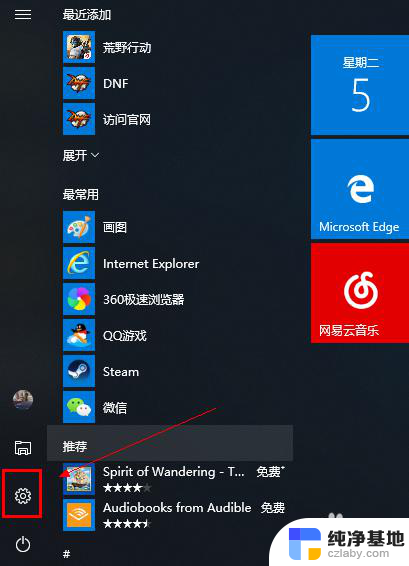
2.进入设置界面选择设备选项进入,如下图所示
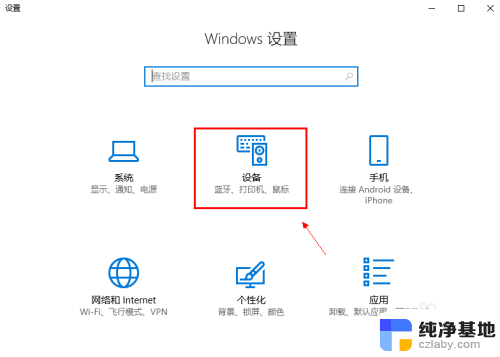
3.在设备界面首先将蓝牙开关打开,如下图所示
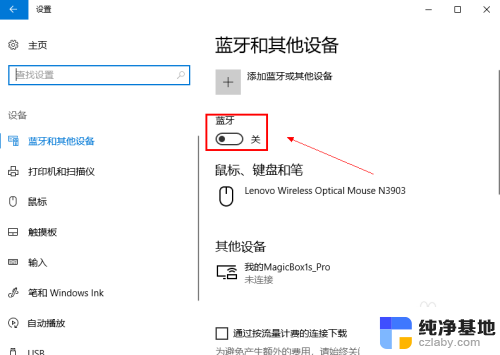
4.然后点击i上方的添加蓝牙或其他设备,如下图所示
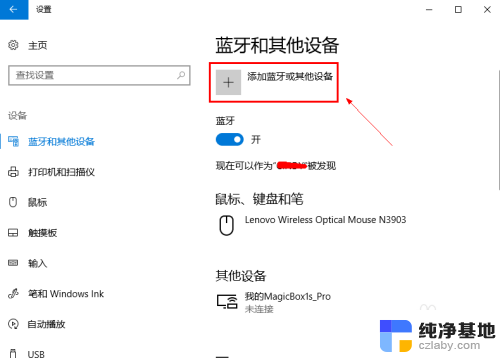
5.在添加设备界面点击蓝牙这个选项,如下图所示
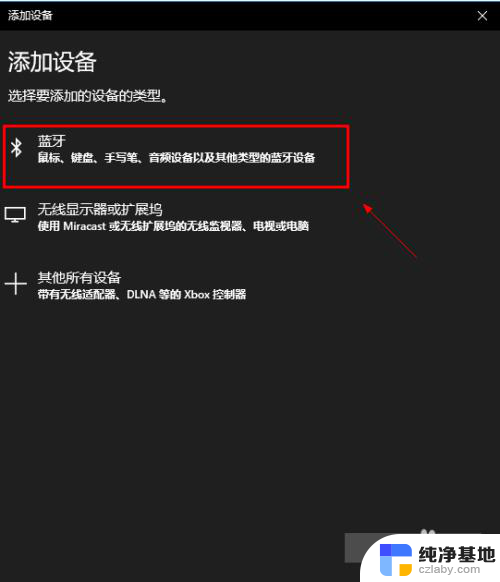
6.系统开始扫描周围的蓝牙设备,此时开启你的蓝牙音箱。保持配对状态,(意一定要将蓝牙音箱与其它连接的设备如手机等断开,保持音箱独立),如下图所示
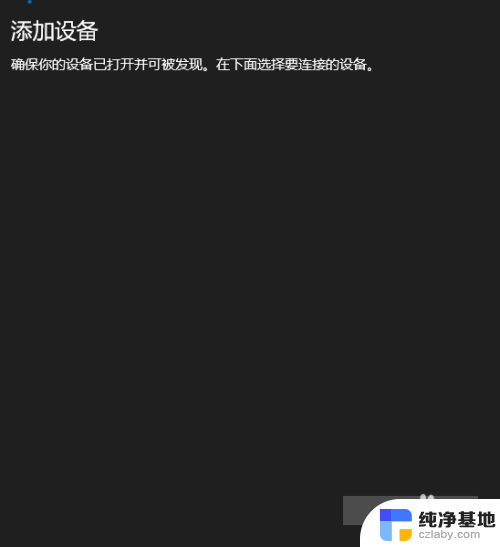
7.系统扫描到你的蓝牙音箱,点击你的蓝牙音箱,开始自动连接,如下图所示
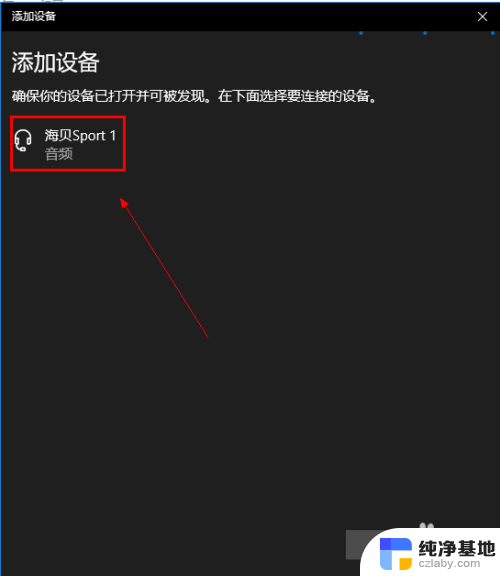
8.经过第一次的配对,连接成功,如下图所示
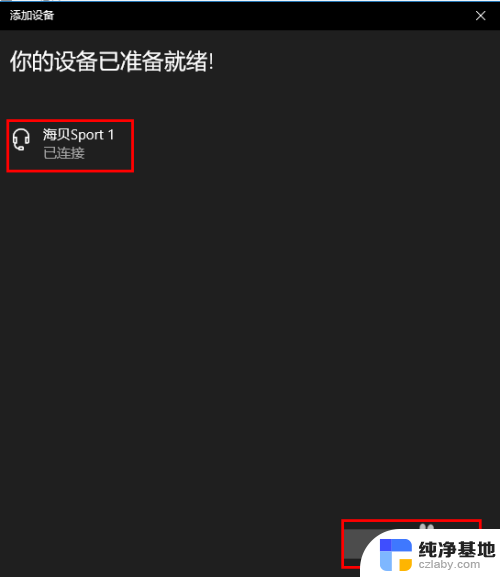
以上就是蓝牙音响如何连接到笔记本电脑的全部内容,如果您有需要,可以按照小编的步骤进行操作,希望这对大家有所帮助。
- 上一篇: 手机桌面上微信图标没有了怎么恢复
- 下一篇: 华硕电脑不能插光盘吗
蓝牙音响怎么连接到笔记本电脑上相关教程
-
 笔记本怎样连接蓝牙音响设备
笔记本怎样连接蓝牙音响设备2024-03-19
-
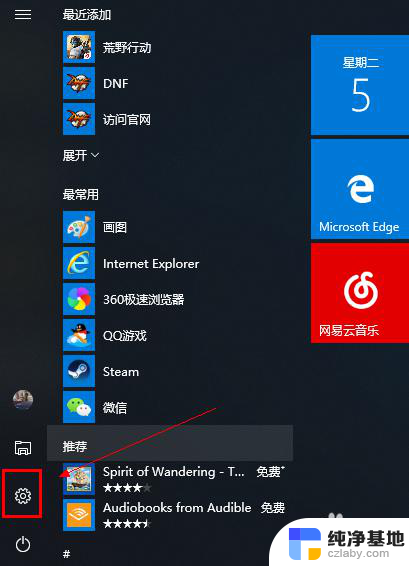 笔记本可以蓝牙连接音响吗
笔记本可以蓝牙连接音响吗2023-11-29
-
 怎么把蓝牙音箱连接到电脑上
怎么把蓝牙音箱连接到电脑上2024-04-10
-
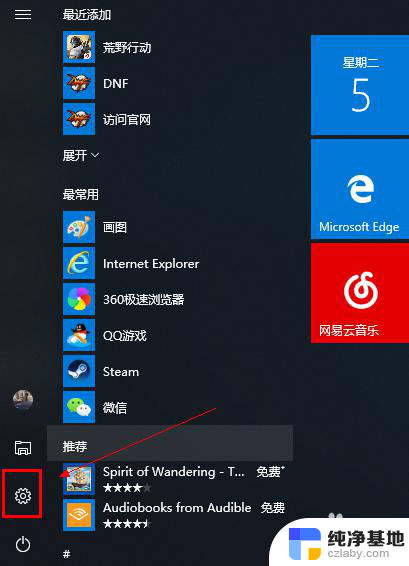 怎么用笔记本电脑连蓝牙音响
怎么用笔记本电脑连蓝牙音响2024-01-18
电脑教程推荐